Ao trabalhar em projetos de vídeo, a qualidade pode fazer toda a diferença na profissionalidade do resultado final. Às vezes, porém, você pode se deparar com filmagens que não são nítidas o suficiente para as suas necessidades, talvez sejam mais antigas, gravadas em resolução mais baixa ou simplesmente não correspondam ao alto padrão de qualidade do restante do seu projeto. Conhecido por suas poderosas ferramentas de edição e correção de cores, este software também permite: vídeo de alta qualidade no DaVinci Resolve e dê aos seus clipes uma aparência mais limpa e refinada. Seja para preparar conteúdo para o YouTube, uma apresentação ou projetos pessoais, aprender a fazer upscale de forma eficaz pode ajudar você a aproveitar ao máximo suas filmagens. No geral, exploraremos os recursos do DaVinci Resolve, mostraremos Passo a Passo como fazer upscale de vídeos e apresentaremos uma ferramenta alternativa caso você prefira uma solução mais rápida.
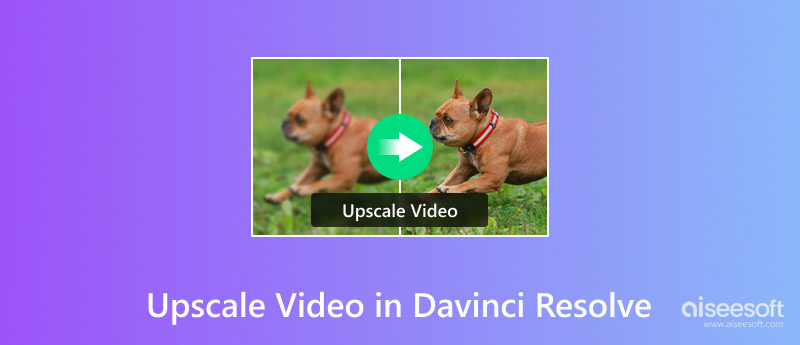
O DaVinci Resolve é muito mais do que apenas um software de edição de vídeo. É um estúdio de produção completo reunido em um único programa. Da edição profissional à correção de cores avançada, mixagem de áudio, estabilização de vídeo, e até mesmo efeitos visuais, é confiável tanto para iniciantes quanto para especialistas do setor. Uma pergunta comum entre criadores é: o DaVinci Resolve pode melhorar a qualidade dos vídeos? Sim, "o DaVinci Resolve pode melhorar a qualidade dos vídeos"? Sim! Ele pode aprimorar e aprimorar clipes de baixa resolução, tornando-os perfeitos para projetos em 4K e além.
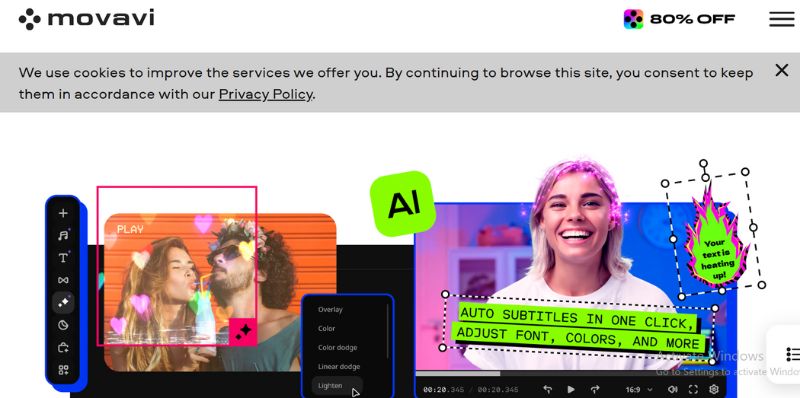
Características principais
• Cortes e transições de vídeo precisos
• instrumentos avançados de gradação de cores para efeitos impressionantes
• Combinando efeitos visuais e gráficos em movimento.
• Fairlight para excelente mixagem e edição de áudio e recursos de colaboração multiusuário para projetos de equipe.
PRÓS
PRÓS
Conclusão
O DaVinci Resolve é um recurso completo para edição sem gastar muito. Embora possa levar algum tempo para aprender, seus recursos de upscaling, juntamente com suas ferramentas de edição e correção de erros, o tornam uma ótima opção para quem busca melhorar a qualidade do vídeo.
Uma das vantagens do DaVinci Resolve é que ele permite capturar clipes de baixa resolução e ajustá-los perfeitamente a projetos de alta resolução. Seja trabalhando com filmagens antigas em 720p ou em HD padrão, o software pode aprimorá-las para corresponder a uma linha do tempo em 4K. O processo não é complicado quando você sabe onde procurar, e é um truque útil se você quiser que seus vídeos tenham uma aparência mais nítida e profissional. É aí que o upscaling de vídeo do DaVinci Resolve realmente se destaca.
Passos para aprimorar o vídeo no DaVinci Resolve

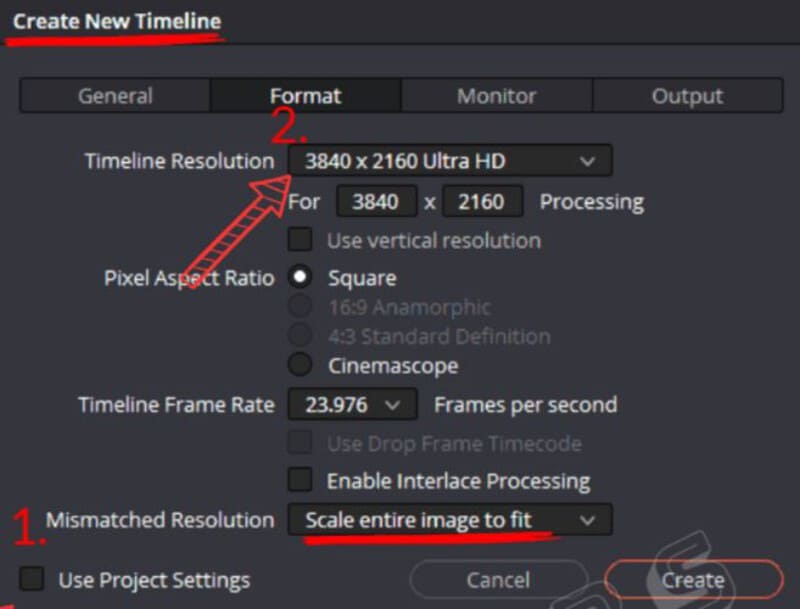
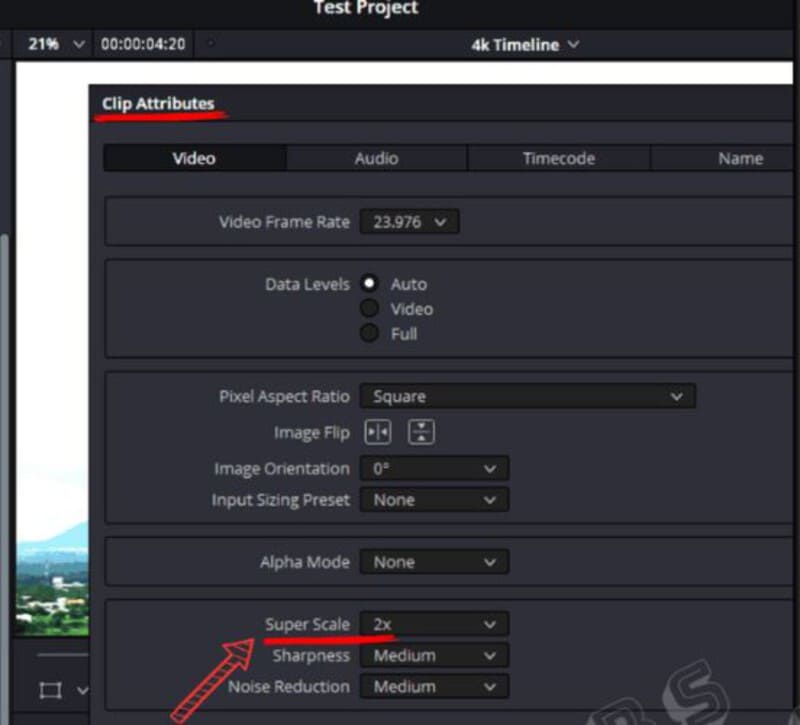
Seguindo esses Passos, você pode transformar uma filmagem padrão em algo muito mais nítido e detalhado. Embora não crie novos pixels do nada, o recurso Super Scale integrado do DaVinci ajuda a preservar a qualidade e suaviza os detalhes, deixando o produto final visivelmente melhor.
Embora o DaVinci Resolve seja uma ferramenta poderosa, se você é novo na edição de vídeo ou se seu objetivo principal é aumentar a resolução, pode ser difícil lidar com isso. VidHex, uma opção mais acessível, preenche essa lacuna. Ao contrário do Resolve, que tem uma curva de aprendizado acentuada, o VidHex foi projetado especificamente para aprimorar vídeos, tornando mais fácil e rápido obter resultados de alta qualidade sem a necessidade de navegar por menus complexos.

117,882Downloads
100% seguro. Sem anúncios.
100% seguro. Sem anúncios.
Como fazer upscale de vídeo com VidHex
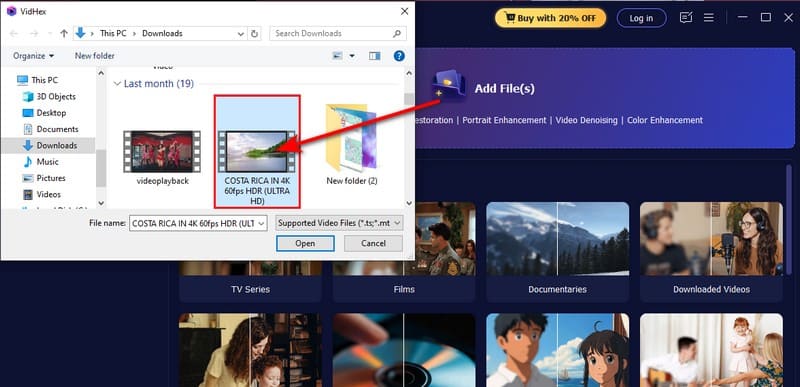
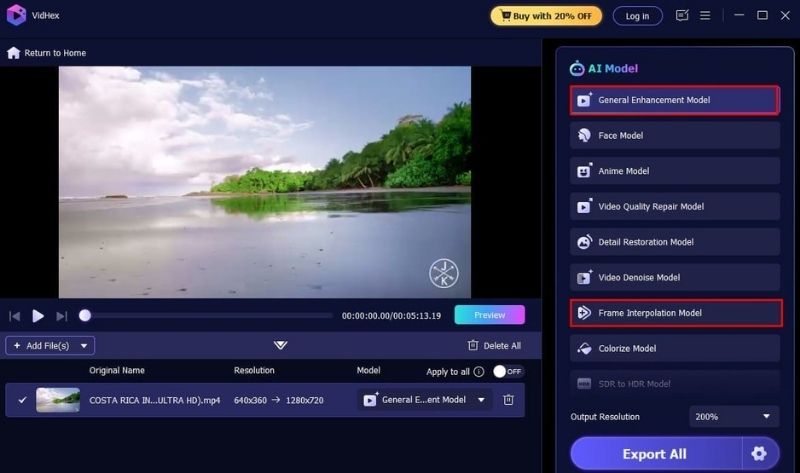
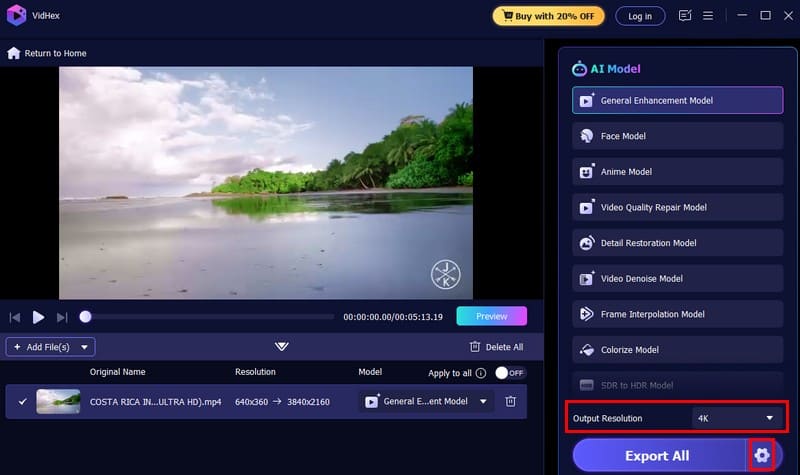


O VidHex é perfeito para quem busca resultados excelentes sem complicações técnicas. Enquanto o DaVinci Resolve oferece mais controle, o VidHex é a ferramenta preferida dos criadores que desejam que seus vídeos tenham uma aparência refinada e profissional com o mínimo de trabalho, pois prioriza a velocidade e a simplicidade.
Qual resolução o DaVinci Resolve pode alcançar?
Com as configurações corretas, você pode vídeo de alta resolução para 4K ou até mais. No entanto, os resultados dependerão da qualidade do vídeo original e do método de dimensionamento escolhido.
O DaVinci Resolve é a melhor opção para aumentar a escala de vídeo?
É uma das ofertas mais poderosas para especialistas, mas com esse poder vem a necessidade de investimento de tempo. Se você busca uma melhoria rápida com IA e algo fácil de usar, algo como o Aiseesoft VidHex pode ser mais apropriado.
Qual é a diferença entre dimensionamento normal e superescala no DaVinci Resolve?
A Super Escala utiliza algoritmos mais avançados para aumentar a nitidez e os detalhes, enquanto o dimensionamento normal simplesmente amplia o vídeo. Sempre escolha a Super Escala para obter melhores resultados ao aumentar a escala.
Conclusão
Aumentar a escala do seu vídeo pode ser simples, especialmente com as ferramentas à sua disposição, como o DaVinci Resolve. Se você conhece o software, sabe que ele está repleto de recursos que podem dar uma ótima aparência a um clipe antigo ou produzir projetos de nível profissional. Vídeo sofisticado do DaVinci Resolve O processo é fácil quando você sabe o que está fazendo. As melhorias podem deixar seu conteúdo mais nítido e melhor em uma tela moderna. Suponha que você ache o DaVinci Resolve muito complexo e seu computador não seja capaz de reproduzir. Nesse caso, existem maneiras alternativas de aprimorar seus vídeos com o VidHex, resultando em uma excelente qualidade de vídeo em 4K e até mesmo 8K.
100% seguro. Sem anúncios.
100% seguro. Sem anúncios.

VidHex é um aprimorador de vídeo com tecnologia de IA que aumenta a escala, reduz o ruído, colore, estabiliza e melhora a qualidade do vídeo em 1 clique.
100% seguro. Sem anúncios.
100% seguro. Sem anúncios.